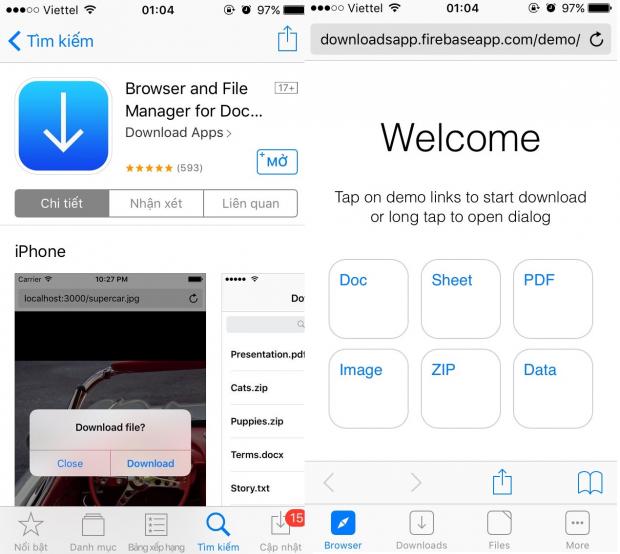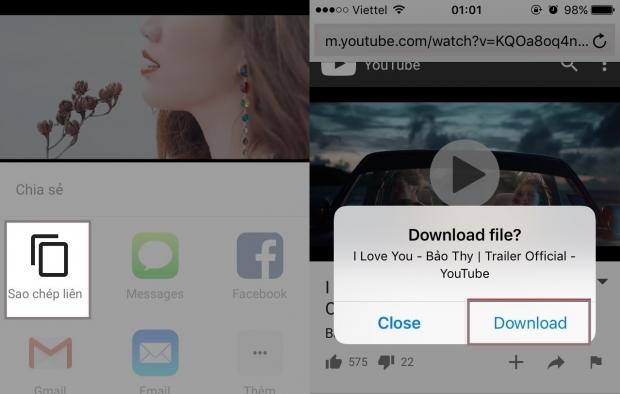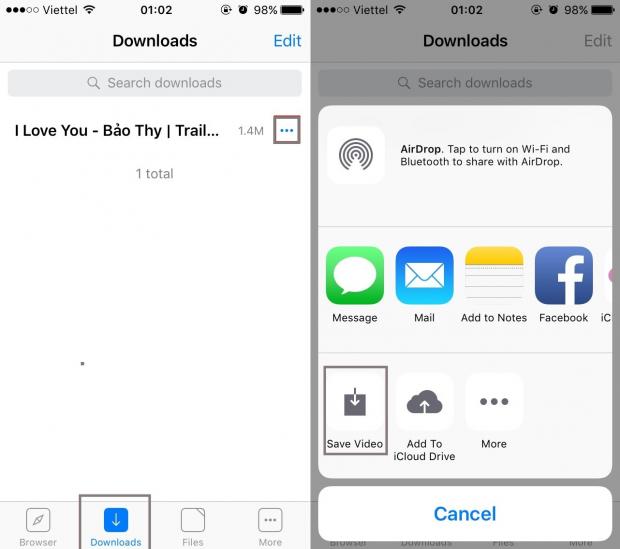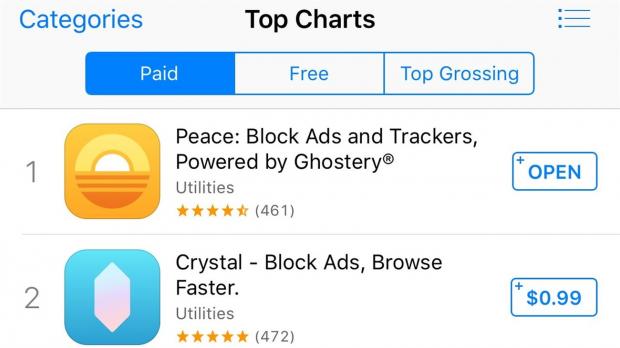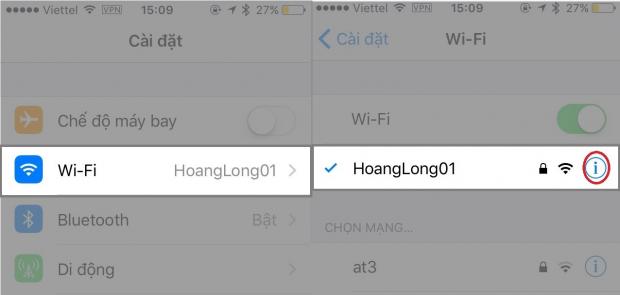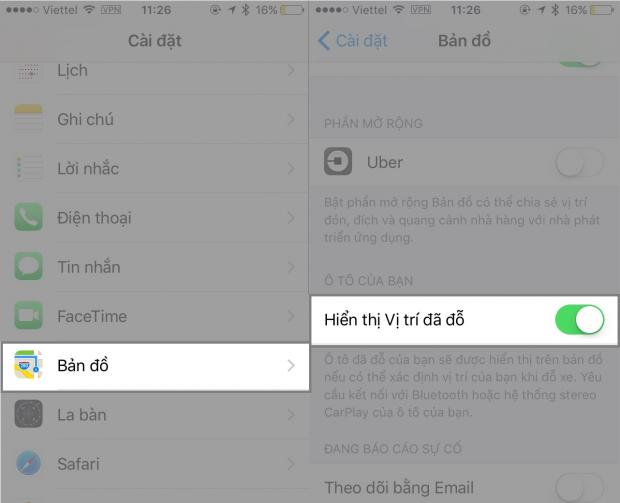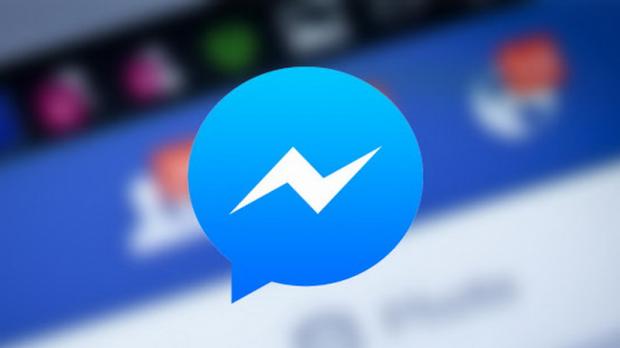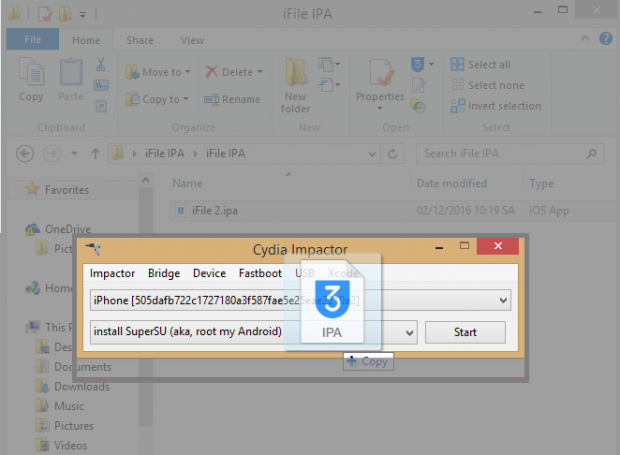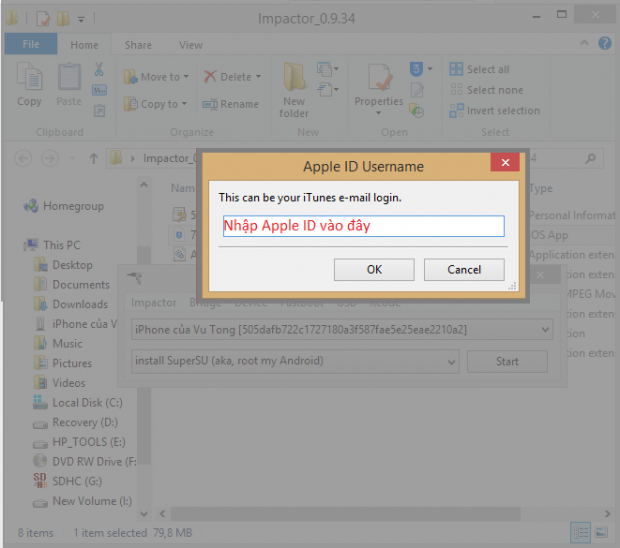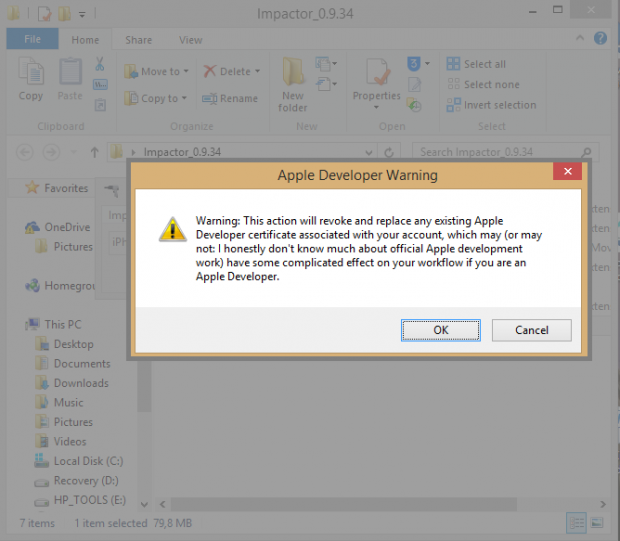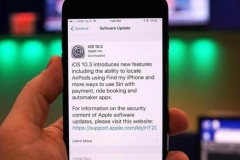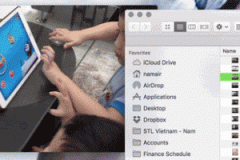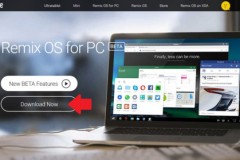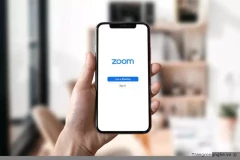1. Tải trực tiếp video từ Youtube về Camera roll của iPhone
Mặc dù Youtube hỗ trợ tính năng ngoại tuyến, nhưng quả thật nó không hẳn tiện lợi cho người dùng, đặc biệt khi định dạng của video lưu vào ngoại tuyến không phải là các định dạng thông thuộc như .mp4 hay .avi.
Vả lại, khi xóa hẳn ứng dụng Youtube thì toàn bộ các video được lưu ngoại tuyến sẽ mất đi. Vậy làm sao để lưu video đã tải vào Camera roll của iPhone. Cách đơn giản nhất là hãy cài đặt ứng dụng Browser and File Manager for Documents trong Appstore.
Sau khi tải về hãy mở ứng dụng lên và Cho phép ứng dụng truy cập vào Ảnh.
Tại giao diện chính của ứng dụng, chúng ta sẽ có 4 thẻ để lựa chọn là Browser, Downloads, Files và More.
Tuy nhiên chúng ta sẽ không thao tác bất kỳ thẻ nào mà hãy thoát ra màn hình chính và truy cập Youtube để mở video bạn muốn tải.
Sau đó hãy lấy đường dẫn liên kết của video và dán vào vào thẻ Browser trong ứng dụng vừa tải về.
Lúc này sẽ xuất hiện cửa sổ thông báo Download file? Bạn nhấn nút Download.
Sau khi quá trình tải về hoàn tất hãy truy cập lại ứng dụng Browser and File Manager for Documents và truy cập thẻ Download, tại đây bạn sẽ thấy video vừa tải về.
Nhấn nút … phía bên phải video. Nếu bạn muốn lưu vào iPhone/iPad hãy chọn Open In.
Sau đó chọn Save Video.
2. Hạn chế các quảng cáo phiền phức trên ứng dụng
Thông thường các nhà phát triển ứng dụng sẽ tích hợp một phần gọi là quảng cáo, quảng cáo này giúp họ thu được các khoảng chi phí. Tuy nhiên điều này lại gây khá nhiều rắc rối cho người dùng, cản trở khả năng trải nghiệm ứng dụng.
Các quảng cáo có thể sẽ gây mất một phần hiển thị trên ứng dụng, vì thế các ứng dụng hỗ trợ việc tắt các quảng cáo ngày càng xuất hiện tràn lan trên Appstore, tuy nhiên bạn đã từng nghe đến cách tắt hẳn các quảng cáo mà chẳng cần nhờ sự trợ giúp từ ứng dụng nào chưa?
Để thiết lập chặn quảng cáo bạn cần vào Cài đặt > Wi-Fi. Sau đó nhấn vào Chi tiết Wi-Fi.
Tại giao diện chính thiết lập Wi-Fi, bạn truy cập tùy chọn Tự động ở mục Proxy HTTP. Sau đó hãy điền dãy URL này vào và truy cập lại ứng dụng. Chắc chắn bạn sẽ thấy điều kì diệu.
- Đường dẫn cần thêm vào: http://wl.is/HFHJXx.jsm
3. Ghi nhớ vị trí đỗ xe
Nếu đỗ xe ở bãi giữ xe công cộng mà quên mất vị trí thì quả thật rất đáng nguy, vì bạn có thể phải bỏ ra hàng chục phút chỉ để tìm kiếm phương tiện của mình. iOS 10 cho phép người dùng iPhone khả năng kiểm tra vị trí xe đã đỗ. Tính năng này giúp việc tìm kiếm xe trở nên dễ dàng hơn.
Lưu ý: Để tính năng này hoạt động, người dùng cần kết nối iPhone với Bluetooth hoặc hệ thống Stereo CarPlay của ô tô.
Bật tính năng Hiển thị vị trí đã đỗ bằng cách vào Cài đặt > Bản đồ > Bật Hiển thị Vị trí đã đỗ.
Sau khi bật tính năng này lên, iPhone sẽ tự động ghi nhớ vị trí bạn đỗ xe, và thông tin sẽ được hiển thị trong ứng dụng Bản đồ của Apple.
4. Nhắn tin trên Facebook không cần dùng đến Messenger
Có khá nhiều cách để bạn nhắn tin trên Facebook mà không cần tải Messenger, tuy nhiên đa phần các cách này đều ít ổn định, gây ra cảm giác không thoải mái cho người dùng iPhone.
Facebook++ là một phiên bản chỉnh sửa từ ứng dụng Facebook. Ngoài khả năng tích hợp tùy chọn chat trực tiếp, Facebook++ còn hỗ trợ người dùng nhiều tính năng nổi bật như tắt thông báo đã xem, hiển thị nút tải về Video, tắt trực tuyến trên Messenger,...
Để cài đặt Facebook++ trước hết bạn cần tải về máy tính tệp tin Facebook++.ipa tại đây.
Sau khi hoàn tất tải về hãy mở chương trình Cydia Impactor lên và kết nối iPhone với máy tính. (Nếu máy tính của bạn chưa được cài đặt Cydia Impactor hãy tải về tại đây).
Sau khi iPhone đã kết nối thành công, hãy kéo tập tin .ipa vừa tải về vào giao diện của Cydia Impactor.
Ngay lập tức một bảng thông báo xuất hiện, yêu cầu bạn nhập Apple ID của mình. (Bạn nên sử dụng tài khoản Apple ID mới hoàn toàn để tránh bị đánh cắp thông tin).
Sau khi nhập Apple ID vào, một bảng cảnh báo nhà phát triển của Apple sẽ hiển thị. Bước này bạn tiếp tục chọn OK.
Hãy ngồi đời cho quá trình cài đặt được hoàn tất, sau đó cấp quyền cho ứng dụng. Vậy là bạn đã có thể sử dụng phiên bản Facebook++ trên iPhone của mình rồi.
Trần Quang Hội